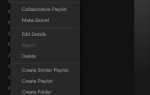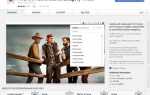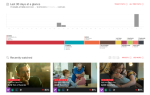Содержание
Итак, вы успешно настроили Kodi на своем любимом устройстве, и теперь хотите откинуться назад и посмотреть несколько фильмов. Но что, если телефон зазвонит или парень пиццы постучит в дверь? Тебе нужно сделать паузу, Коди. Но как?
Проще говоря, вам нужно настроить пульт Kodi. Возможно, у вас не было того, с чего можно начать, или вы потеряли тот, который поставлялся с вашей выделенной коробкой Kodi
, Вот как настроить пульт с любым медиацентром Kodi.
Используя Kodi? Вам нужен пульт дистанционного управления!
Неважно, на какой платформе вы установили Kodi. Вам понадобится пульт дистанционного управления. Это может быть встроенный контроллер устройства, если он вам подходит. Но если управление Kodi бесполезно, вы можете предпочесть специальное мобильное приложение или даже пульт дистанционного управления телевизором.
Какой бы вариант вы ни выбрали, все это сводится к одному: вам нужно включить пульты на экране настроек Kodi. Как только это будет сделано, вы можете использовать:
- Платформо-зависимый пульт
- Мобильное приложение Kodi, Kore
- Веб-браузер на любой платформе
- Пульт вашего телевизора, если включен HDMI-CEC
Однако прежде чем вы сможете сделать что-либо из этого, вам, вероятно, потребуется подключить к устройству мышь или клавиатуру. При любом подключении вы сможете перемещаться по меню, чтобы включить использование пульта в Kodi.
Начало работы: Включение удаленного управления в Kodi
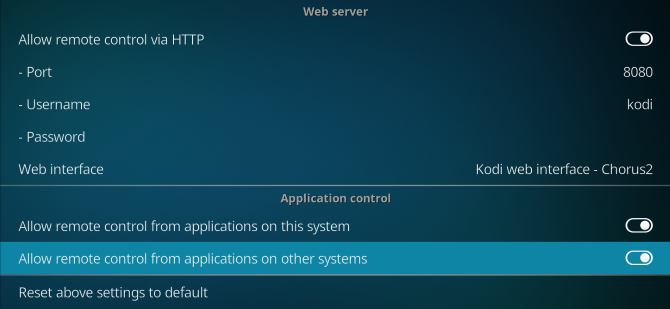
Планируете ли вы использовать приложение Kore для удаленного управления мультимедийным центром Kodi или имеете в виду другой инструмент, вы не сможете продолжить, не включив сначала пульты в настройках Kodi.
Начните с перехода к настройки винтик, найденный в верхней части левой колонки. Здесь выберите Настройки сервиса контроль, и включить Разрешить удаленное управление через HTTP. Запишите номер порта 8080, затем имя пользователя. (Обе эти опции можно изменить; оставьте номер порта в покое, если вы не знаете, что делаете.)
Далее нажмите пароль, и установите новый пароль. Это будет использоваться вместе с вашим именем пользователя для установления безопасного соединения с любых удаленных приложений.
Прежде чем вы закончите, также убедитесь, что Разрешить удаленное управление из приложений в этой системе а также Разрешить удаленное управление из приложений в других системах также включены. Чтобы сохранить эти настройки, просто нажмите кнопку «Назад» на клавиатуре или щелкните мышью в верхнем левом углу.
Приложение для смартфона Remotes
Используете ли вы Android или iOS, у вас есть огромный выбор пультов на выбор. Тем не менее, де-факто выбор — Kore, удаленное приложение, разработанное разработчиками Kodi.
Скачать: Kore для Android
Скачать: Официальный пульт Kodi для iOS
Самое замечательное в Kore — это то, что его так легко настроить. Пока ваше мобильное устройство находится в той же сети, что и ваш медиацентр Kodi, и вы знаете IP-адрес
ты готов к работе.
Как только приложение установлено, просто запустите его и откройте меню гамбургера (шаги для Android, но версия для iOS аналогична).
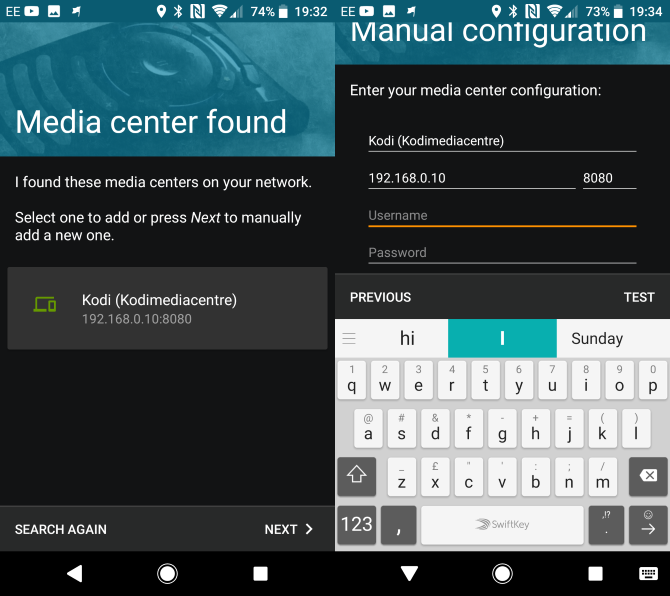
Здесь нажмите Добавить медиацентр кнопка, затем следующий. Это заставит Kore искать медиацентр Kodi в вашей сети. Если обнаружен неправильный (или нет), нажмите Искать снова. В противном случае коснитесь устройства медиацентра, чтобы настроить его вручную. Это должно соответствовать тому, что вы ввели в качестве имени пользователя и пароля в Настройки> Контроль экран в коди.
Теперь вы сможете удаленно управлять своей коробкой Kodi со своего смартфона
!
Нет Коди приложение? Попробуйте свой веб-браузер
Другой вариант — использовать браузер (возможно, на ПК или мобильном устройстве) для управления вашей коробкой Kodi. Если вы включили HTTP в предыдущем разделе, это станет возможным, перейдя по IP-адресу вашего ящика Kodi. Вы найдете это в Настройки> Информация о системе> Сводка.
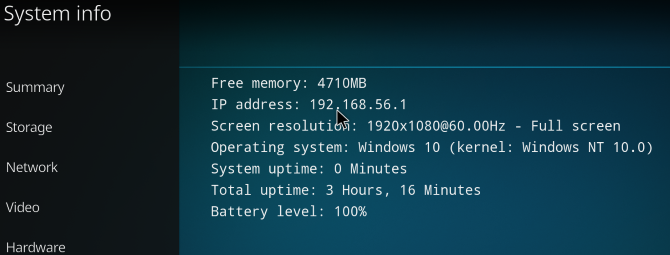
К нему добавляется номер порта, который по умолчанию равен 8080. URL-адрес, который вы вводите в браузере, должен иметь вид:
http://YOUR.IP.ADDRESS.HERE:8080Таким образом, с ПК вы можете получить удаленный доступ к вашему устройству Kodi через Chrome или любой другой ваш любимый браузер. Аналогичным образом, если вы используете мобильное устройство, на котором нет приложения Kore, или у вас нет доступа к магазину приложений на вашей платформе, вы сможете удаленно управлять Kodi через HTTP.
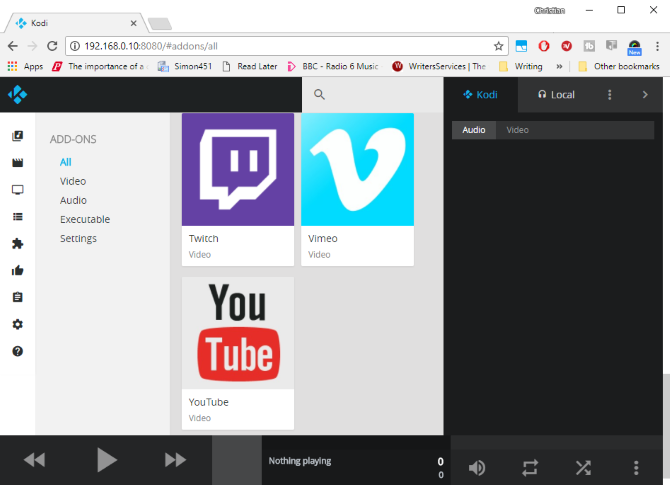
Хотя это полезно, удаленные соединения через HTTP медленные, поэтому не ожидайте больших результатов. Это удобно, но не так хорошо, как использование удаленного приложения Kodi. На самом деле, может быть, стоит попробовать совершенно другой тип дистанционного управления.
Управляйте Kodi удаленно без приложения
Если вы используете Kodi на устройстве с собственным пультом дистанционного управления, вам может не потребоваться использовать приложение. Например, если вы установили Kodi на Amazon Fire Stick
вы можете управлять им с помощью пульта дистанционного управления Amazon Fire.
Это не заканчивается там, либо. Даже если у вас есть выделенный пульт для хост-устройства, вы можете предпочесть другой. Поскольку ваша коробка Kodi подключена к телевизору через HDMI, если ваш телевизор и медиацентр поддерживают HDMI-CEC (CEC означает Consumer Electronics Control), вы сможете использовать пульт ДУ телевизора для управления Kodi.
Но включен ли HDMI-CEC на вашем телевизоре? Единственный способ узнать это — зайти в настройки вашего телевизора. Это расположение меню, к сожалению, будет отличаться в зависимости от производителя, и то, как будет назван HDMI-CEC, также будет отличаться.
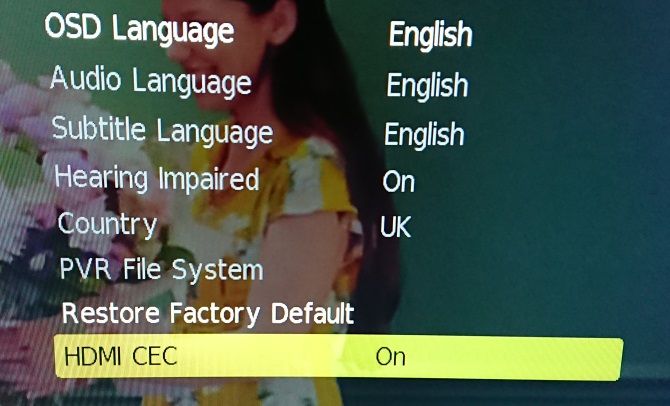
К сожалению, его переименовали практически все производители телевизоров, поэтому HDMI-CEC может быть известен как Bravia Sync (Sony), EasyLink (Philips), SimpLink (LG) и т. Д. До тошноты. Следует отметить, однако, что если у вас есть телевизор Hitachi, вы можете просто искать HDMI-CEC.
Как только эта функция включена, ваш пульт дистанционного управления можно использовать для управления медиацентром Kodi. Это может быть удобнее, чем приложение, поэтому вам действительно стоит попробовать.
Начните смотреть Kodi с пультом дистанционного управления
Поскольку все больше и больше людей осознают потенциал Kodi, настройка пульта дистанционного управления является очевидным следующим шагом для начинающих. Потому что ничто не сравнится с отдыхом на диване и просмотром ваших любимых фильмов и телепередач без каких-либо усилий.
И, как мы надеемся, мы показали, что настроить пульт дистанционного управления Kodi очень легко, если вы знаете, как это сделать.
Ищете больше советов Kodi? Ознакомьтесь с нашим исчерпывающим руководством по настройке Kodi для начинающих.
,